Come firmare un file PDF su Windows
Pubblicato: 2020-11-23Alcuni anni fa dovevi stampare una copia cartacea di un documento per firmarlo. Grazie al popolare formato di file PDF, è facile firmare digitalmente un documento, riutilizzare la firma quando ne hai bisogno, scansionare e condividere il PDF con altri.
Che tu stia firmando un contratto di locazione, un contratto o richiedendo un prestito, ti mostreremo come firmare un file PDF in Windows.

Puoi firmare un file PDF in Windows utilizzando:
- Adobe Reader per Windows
- Adobe Reader DC / Adobe Reader DC in linea
- DocuSign
- Soluzioni online di terze parti
Come firmare un PDF in Adobe Reader
Se hai bisogno di firmare rapidamente un file PDF, puoi farlo utilizzando il programma Adobe Reader.
Adobe Reader è il lettore PDF più diffuso per Windows che consente di modificare un file PDF e firmarlo con una firma digitale certificata o una firma autografa.
- Per iniziare, apri il documento PDF a cui desideri accedere in Adobe Reader e trova l'icona Firma nella barra degli strumenti. In alternativa, apri il pannello della firma selezionando Visualizza > Firma .
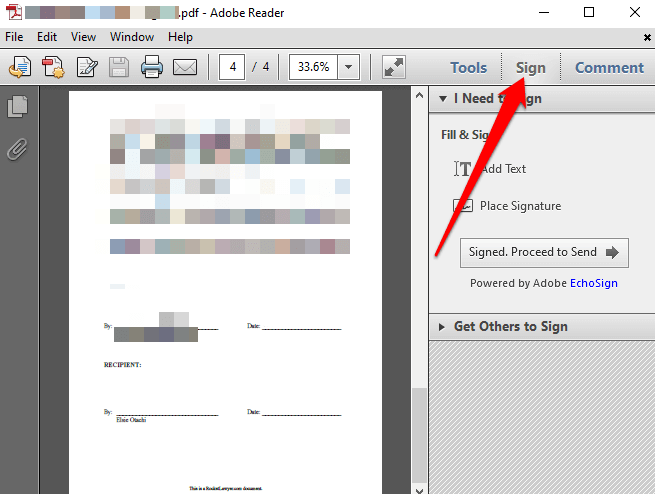
- Seleziona Inserisci firma nella sezione Compila e firma .
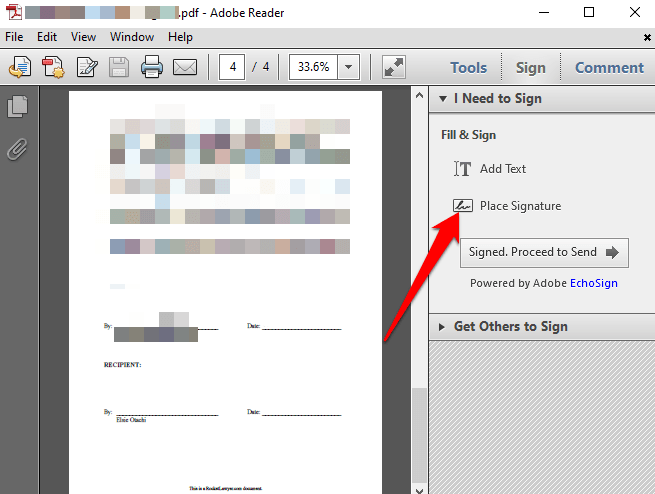
Nella nuova finestra, seleziona la freccia a discesa per scegliere come desideri inserire la tua firma. Troverai quattro opzioni:
- Digita la mia firma
- Usa la mia webcam
- Disegna la mia firma
- Usa un'immagine
Come firmare un file PDF in Adobe Reader digitando la tua firma
- Per fare ciò, digita il tuo nome o i caratteri che desideri per la tua firma nel campo Inserisci il tuo nome .
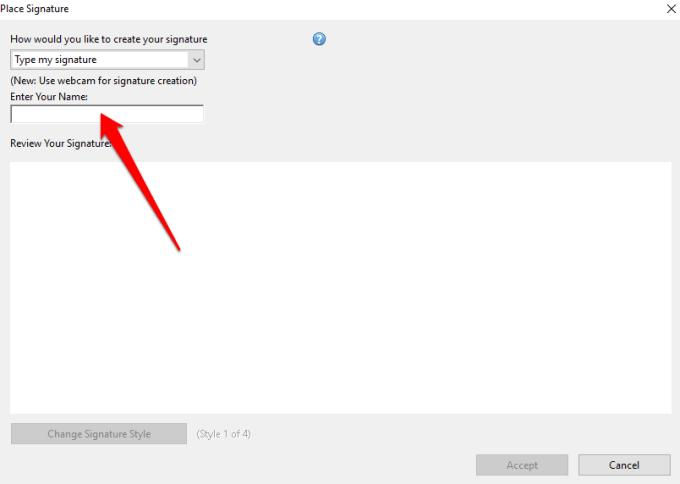
- Puoi visualizzare in anteprima la tua firma nella casella Rivedi la tua firma .
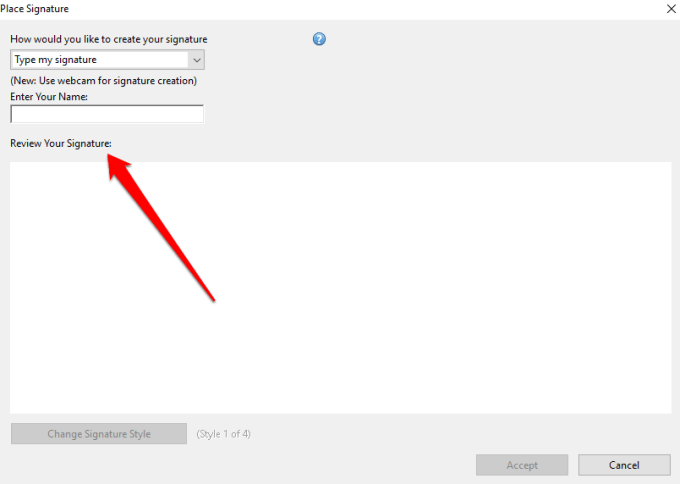
- Se lo desideri, puoi scegliere tra quattro diversi stili di firma selezionando l'opzione Modifica stile firma nella casella Rivedi la tua firma .
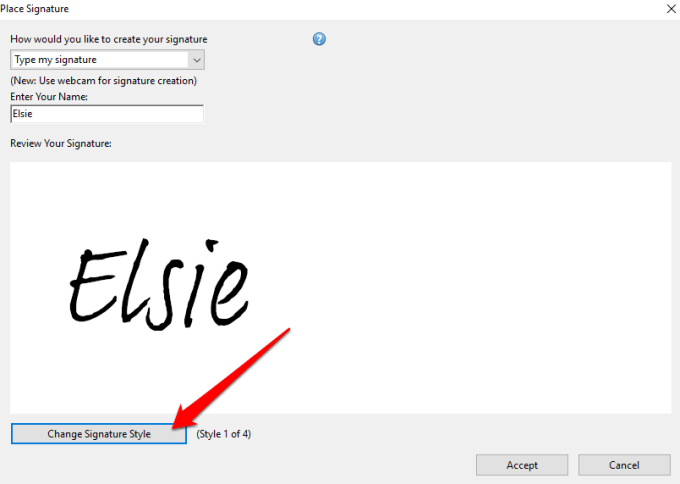
- Se sei soddisfatto della tua firma, seleziona Accetta per aggiungere la firma digitale al tuo documento PDF.
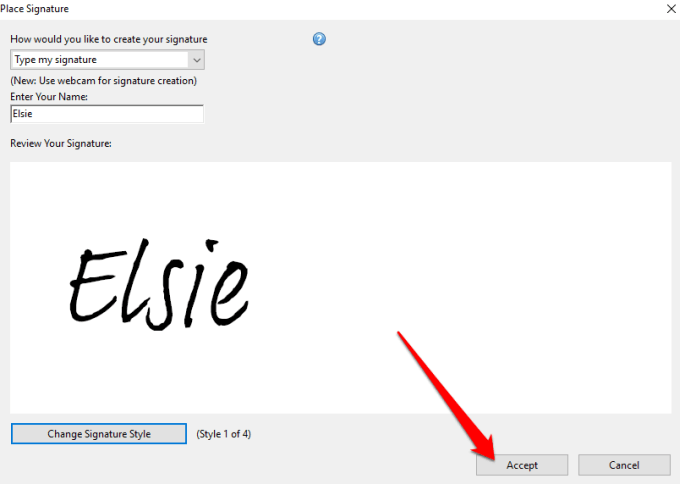
- Vedrai una piccola scatola galleggiante con la tua firma all'interno. Trascina la casella nell'area del file PDF in cui desideri inserire la firma e ridimensiona l'immagine di conseguenza.
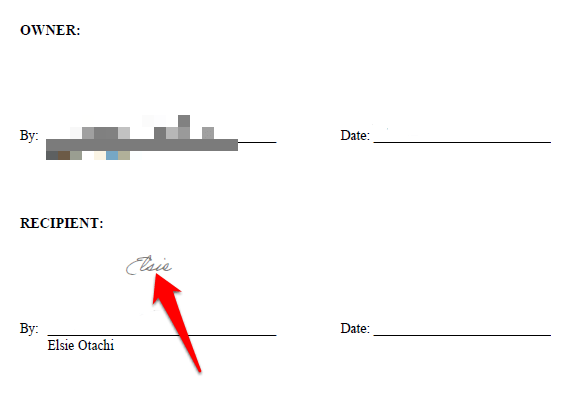
- Seleziona File > Salva per salvare il file PDF firmato. Se lo desideri, puoi condividere il documento firmato direttamente con altri selezionando Firmato. Procedi con l'opzione di invio nella barra degli strumenti.
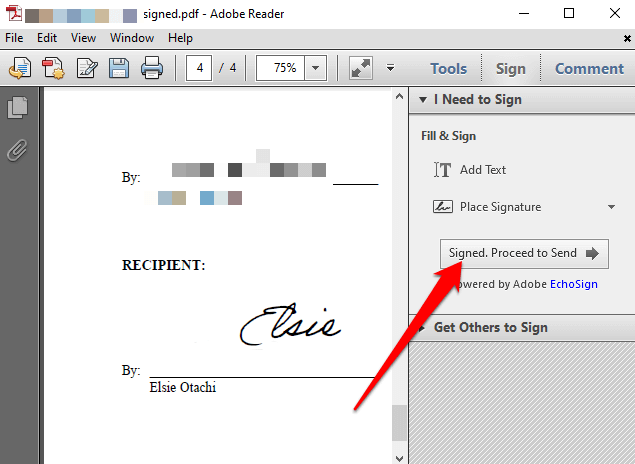
- Seleziona se condividere via e-mail , inviare via fax , far firmare ad altri o salvarne una copia .
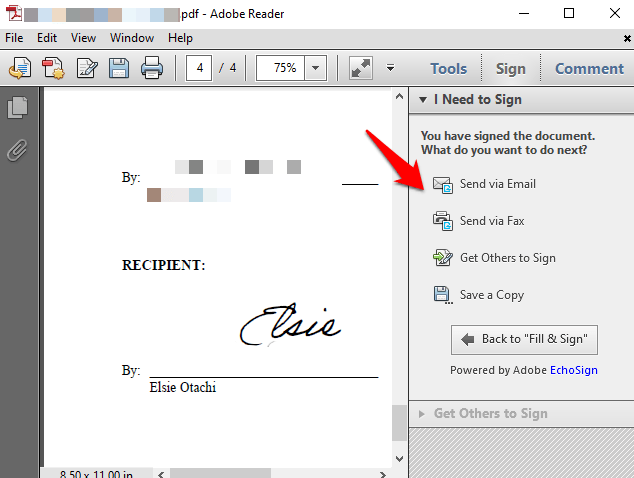
Come firmare un file PDF in Adobe Reader utilizzando una webcam
Puoi anche firmare file PDF in Windows utilizzando la webcam del tuo computer.
- Per fare ciò, apri il file PDF che desideri firmare elettronicamente e seleziona Firma > Inserisci firma dalla sezione Devo firmare.
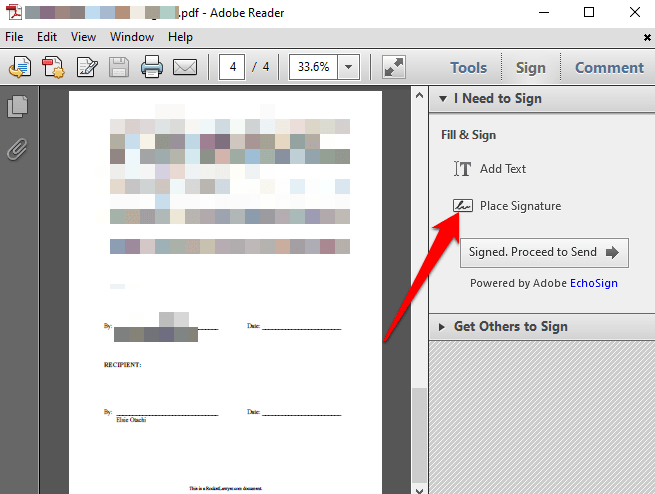
- Seleziona Usa una webcam dal menu a discesa della finestra di dialogo Inserisci firma .
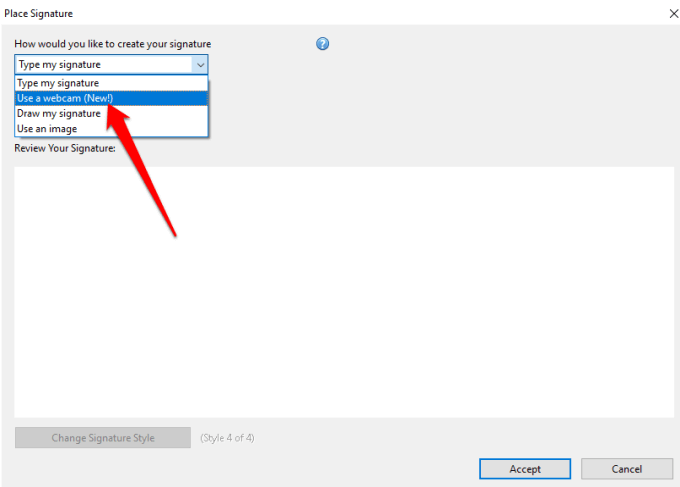
- Apparirà un'istruzione che dice: Firma il tuo nome con inchiostro nero su carta bianca. Fare clic sul pulsante "Avvia webcam" per iniziare a catturare l'immagine della firma .
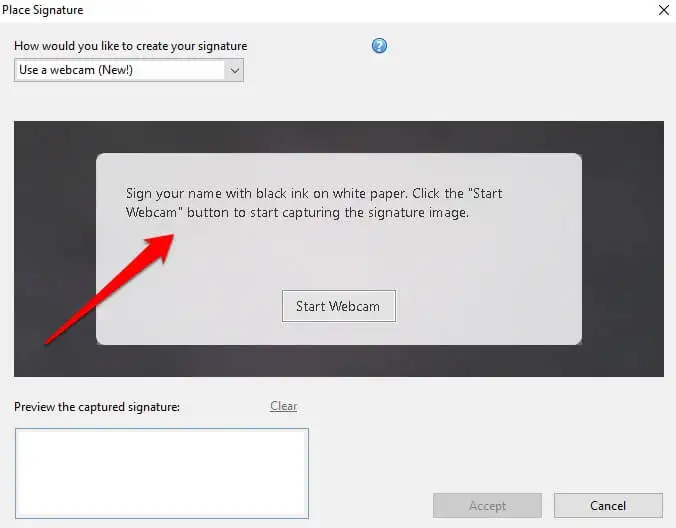
- Seleziona Avvia webcam .
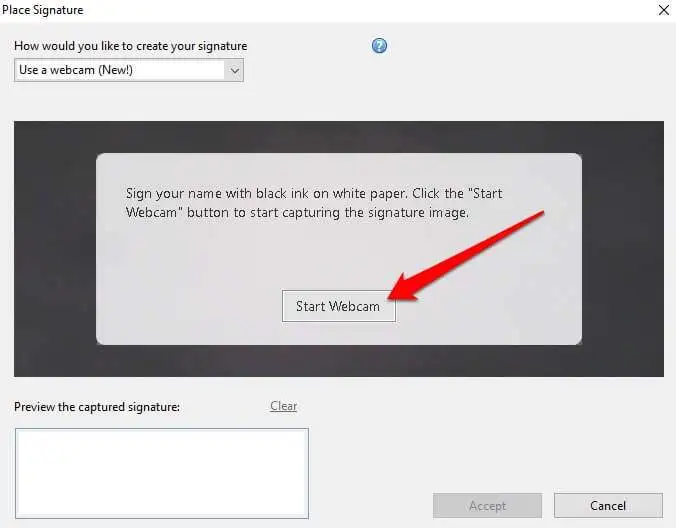
- Allinea la tua firma in modo che si trovi sulla linea blu sullo schermo.
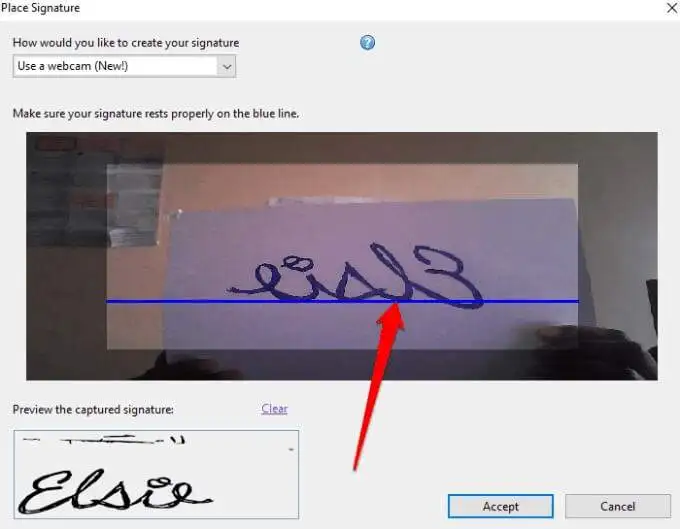
- Un'anteprima della firma apparirà nella casella Anteprima della firma acquisita .
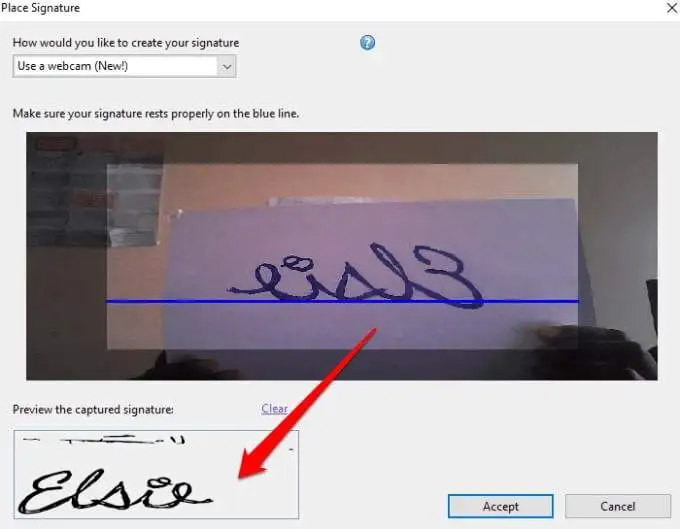
- Seleziona Accetta .
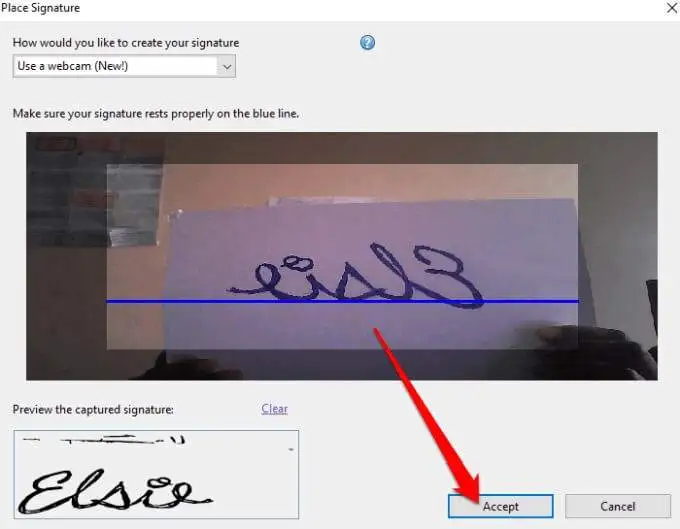
- Sposta la tua firma nel punto in cui desideri che venga posizionata sul documento e ridimensionala per adattarla.
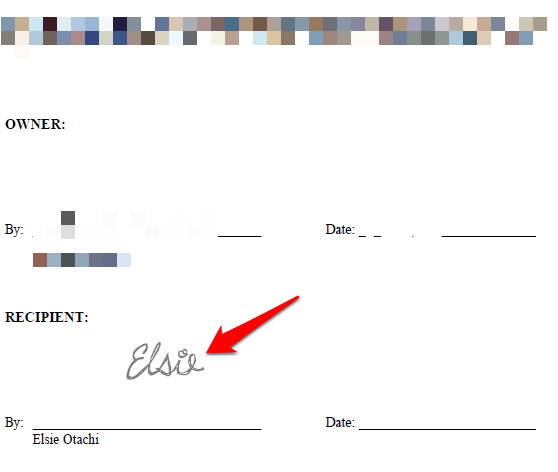
- Salva il documento o seleziona Firmato. Procedi con l'invio per ulteriori opzioni di condivisione.
Come firmare un file PDF in Adobe Reader disegnando la tua firma
Disegnare la tua firma potrebbe non essere facile come digitare il tuo nome o usare la tua webcam per scansionare la firma. Tuttavia, se hai un PC Windows con touchscreen e stilo o penna per Surface, puoi disegnare la tua firma e firmare il documento PDF.
- Per fare ciò, apri il documento PDF, seleziona Firma > Inserisci firma dalla sezione Devo firmare .
- Seleziona Disegna la mia firma dal menu a discesa Inserisci firma .
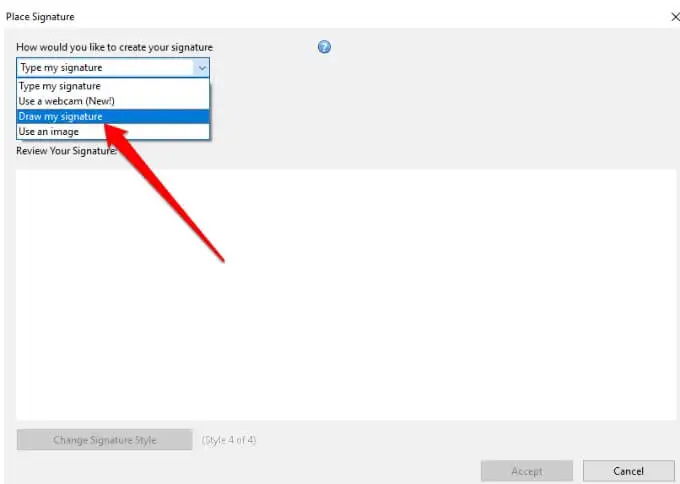
- Quindi, disegna la tua firma nella casella vuota fornita.
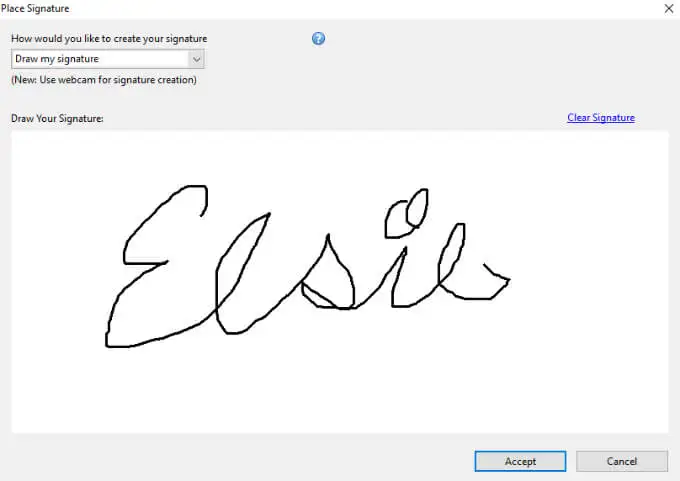
- Se commetti un errore durante il disegno, utilizza il collegamento Cancella firma per cancellare ciò che hai disegnato e ricominciare da capo.
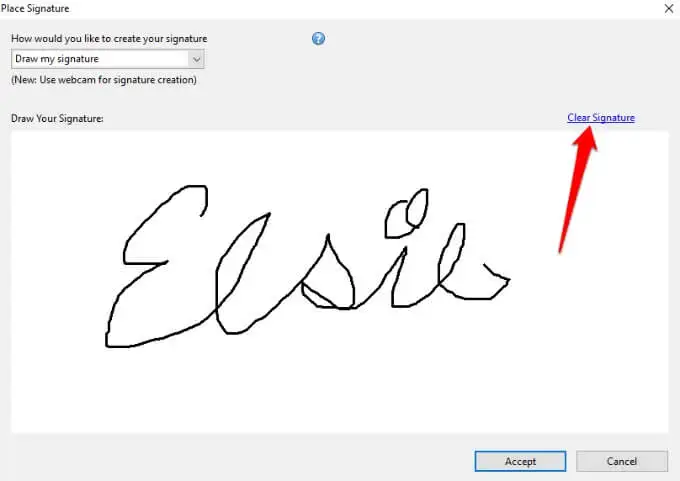
- Seleziona Accetta . Apporre la firma sulla sezione che si desidera firmare sul documento e salvare il documento.
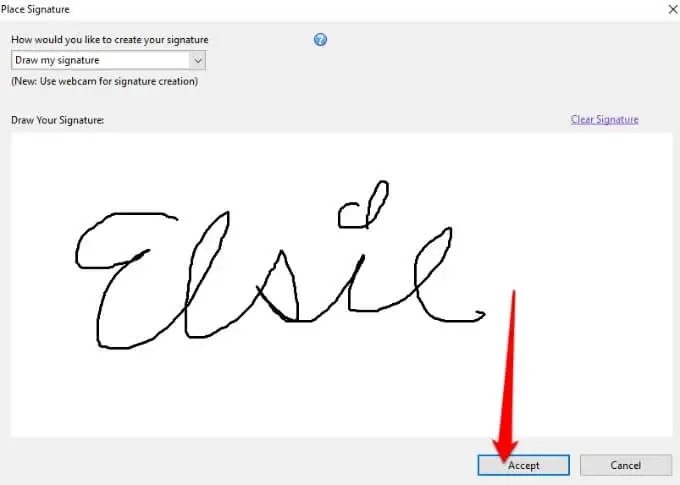
Come firmare un file PDF in Adobe Reader utilizzando un'immagine
Se hai la tua firma in formato immagine (JPEG o PNG), puoi usarla per firmare un file PDF in Windows.
- Per fare ciò, apri il PDF in Adobe Reader, seleziona Firma > Inserisci firma . Nella nuova finestra, seleziona Usa un'immagine dal menu a discesa.
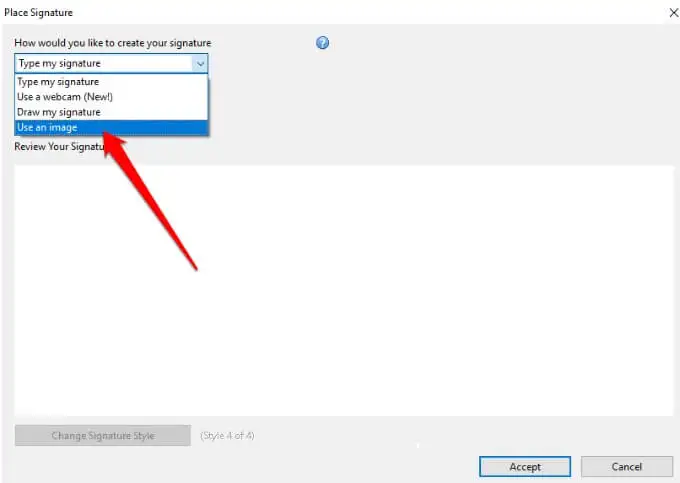
- Quindi, seleziona Sfoglia per aprire il file immagine contenente la tua firma.
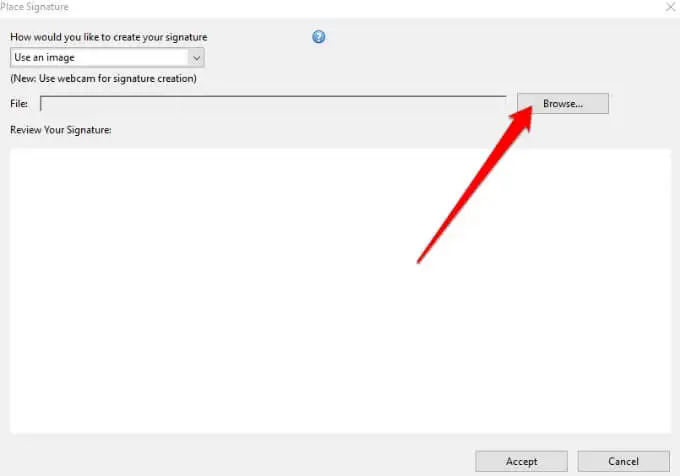
- Ridimensiona l'immagine, seleziona Accetta per inserirla nel documento PDF e salva il file.
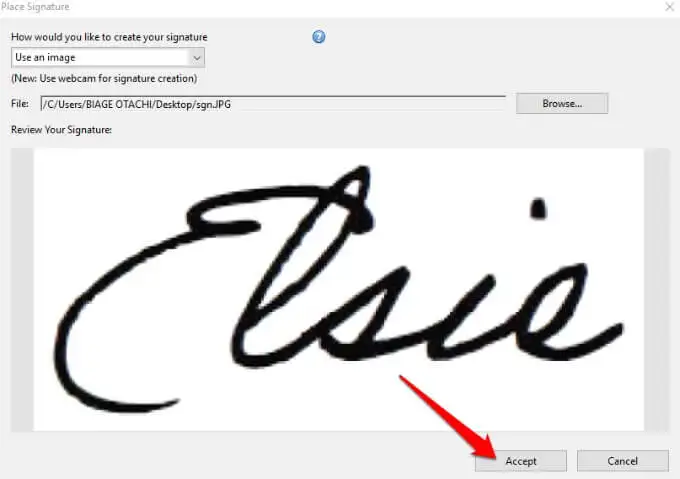
Come firmare un PDF in Adobe Acrobat DC Reader
Se disponi della versione completa di Adobe Acrobat Reader DC, puoi utilizzarla per firmare un file PDF in Windows. Tuttavia, il programma è anche disponibile gratuitamente online e puoi comunque firmare il tuo file PDF con esso.
- Scarica e installa la versione Windows di Adobe Acrobat Reader DC sul tuo PC.
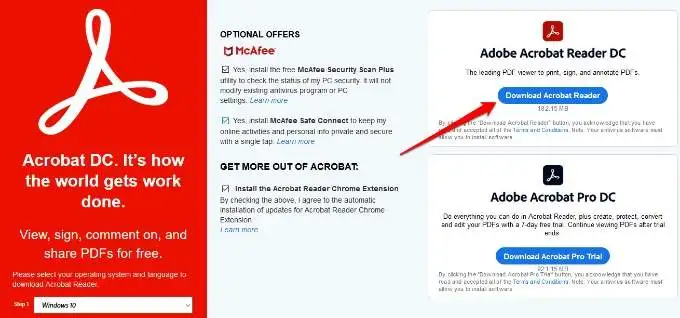
- Apri Adobe Acrobat Reader DC, seleziona File > Apri per aprire il file PDF che desideri firmare, quindi seleziona Firma > Aggiungi firma .
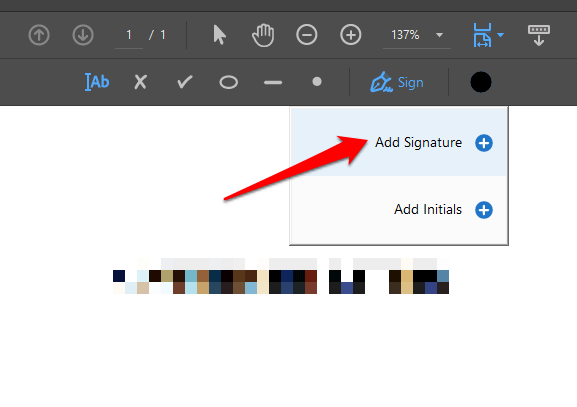
- Nella nuova finestra, aggiungi la tua firma personalizzata, cambia lo stile se lo desideri, quindi seleziona Applica .
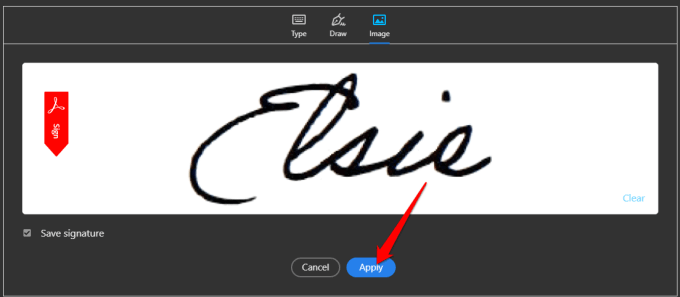
- Trascina la piccola casella con la tua firma nella sezione del file PDF in cui desideri apporre la tua firma, quindi salva il documento.
Come firmare un file PDF utilizzando Adobe Acrobat Reader online
Se non desideri scaricare la versione gratuita di Adobe Acrobat Reader DC, puoi utilizzare lo strumento online gratuito per firmare un file PDF in Windows.

- Per fare ciò, vai su Adobe Acrobat online e fai clic su Seleziona un file per caricare il documento PDF che desideri firmare. Puoi anche trascinare e rilasciare il file per caricarlo.
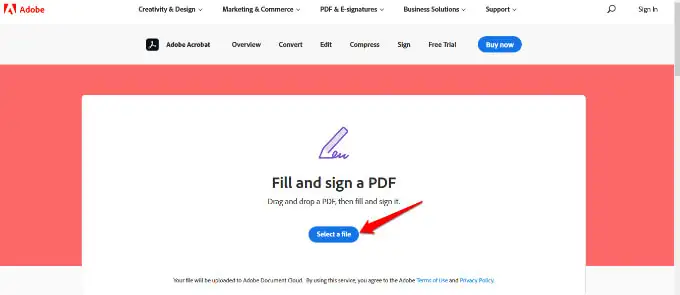
- Accedi con il tuo account Adobe, Google o Apple per continuare e completare il modulo compilabile.
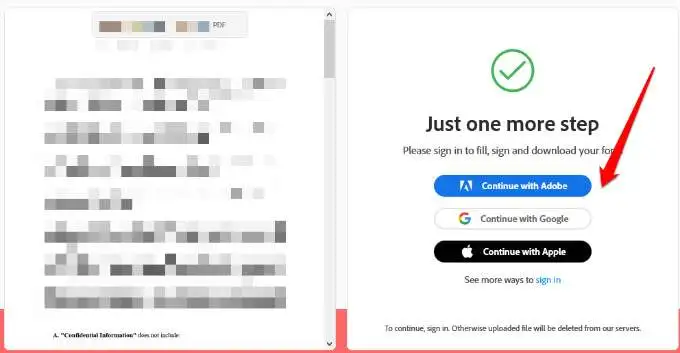
- Seleziona Firma per aggiungere la tua firma.
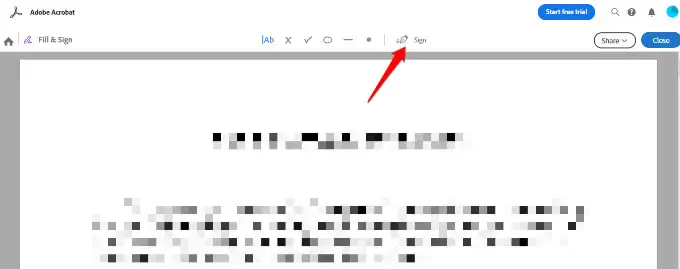
- Quindi, seleziona Aggiungi firma .

- Puoi scegliere di digitare , disegnare o caricare la tua firma come immagine , quindi selezionare Applica .
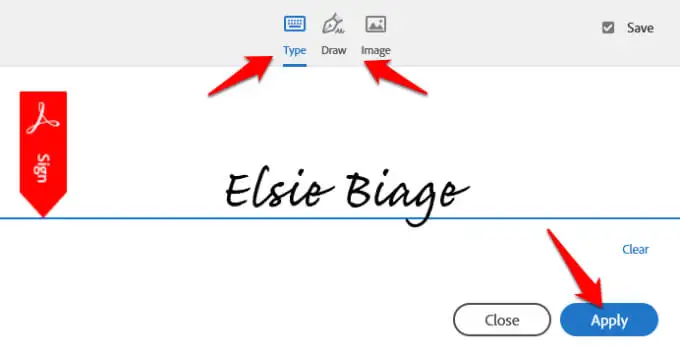
- Trascina la firma dove vuoi che vada e quindi seleziona Chiudi .

- Se desideri condividere il tuo file, seleziona Condividi accanto al nome del file in Adobe Acrobat Reader Online.
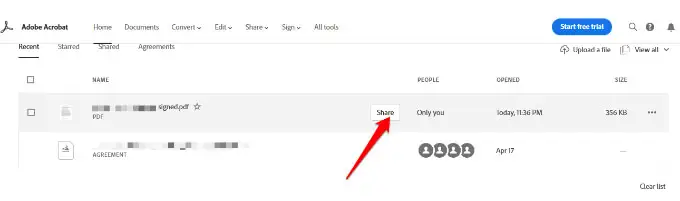
- Quindi, seleziona come desideri condividere il tuo file e seleziona Crea collegamento per ottenere un collegamento condivisibile.
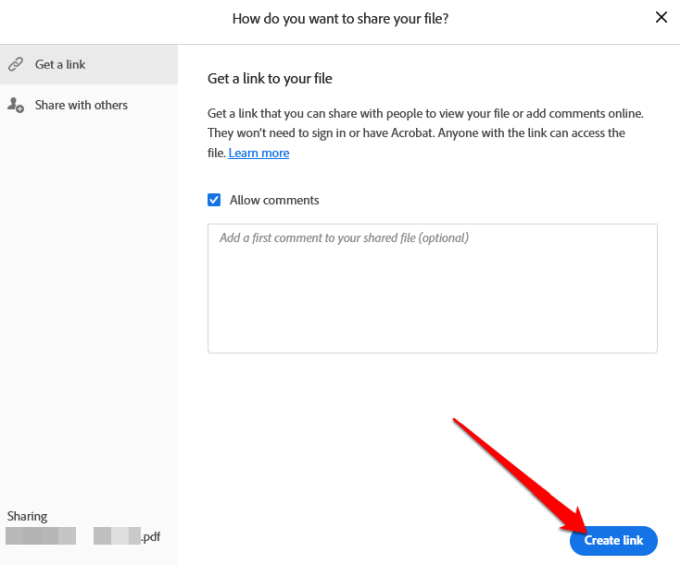
- Copia il link condivisibile e seleziona Condividi con altri per inviare e notificare i tuoi destinatari via e-mail.
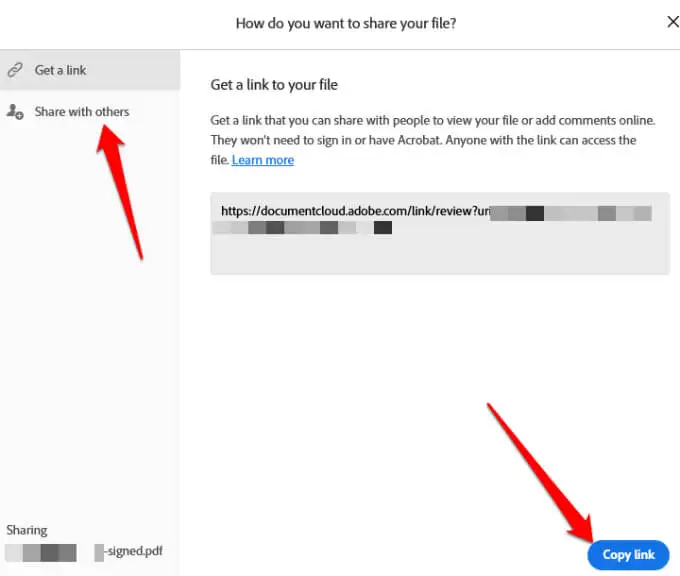
- Seleziona Avanti , quindi scarica il documento firmato o ottieni un collegamento per condividerlo online.
Come firmare un file PDF utilizzando DocuSign
DocuSign è un fornitore di firme elettroniche che consente di aggiungere facilmente una firma digitale o elettronica a file PDF, Word o immagine.
- Per firmare un file PDF utilizzando DocuSign, è necessario registrarsi per utilizzare il servizio. Crea un account andando su DocuSign. Una volta effettuato l'accesso, trascina e rilascia il file PDF che desideri firmare e seleziona Inizia ora .
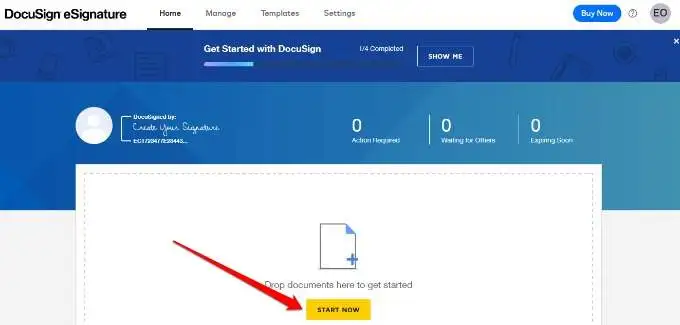
- Se sei l'unico a firmare il file PDF, seleziona la casella Sono l'unico firmatario e seleziona Firma .
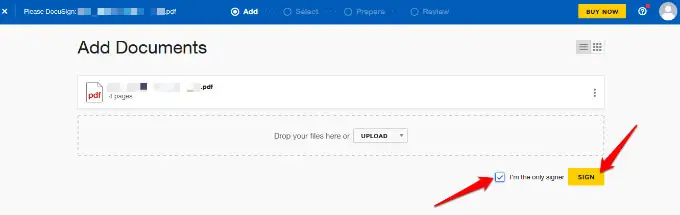
- Se non sei l'unico a firmare il PDF, lascia la casella deselezionata e seleziona Avanti .
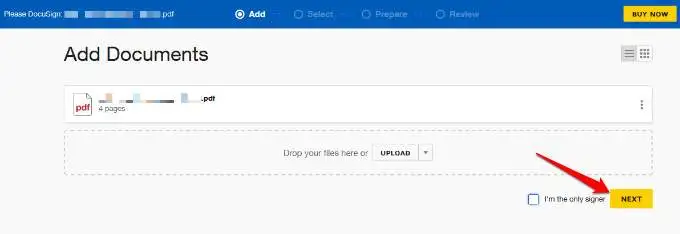
- Inserisci il nome e l'indirizzo email del destinatario a cui vuoi firmare il documento. Se sono già nell'elenco dei contatti, le loro e-mail verranno visualizzate quando inizi a digitare nel campo dell'e-mail.
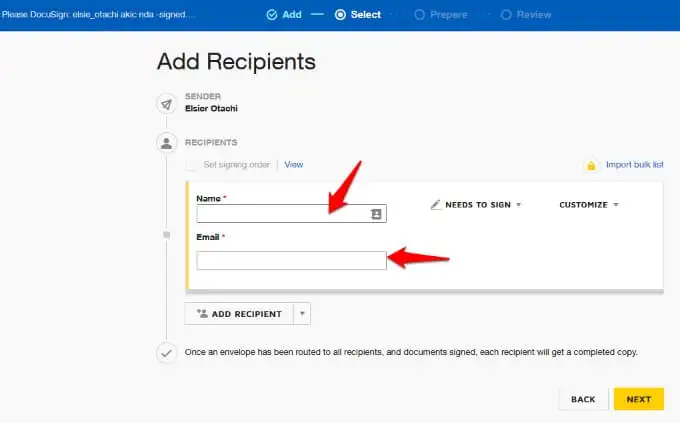
- Se è necessario più di un destinatario per firmare il documento, selezionare Aggiungi destinatario .
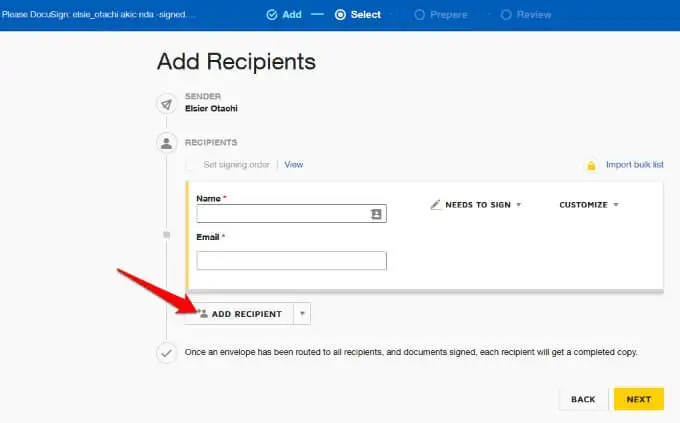
- Se sono nell'elenco dei contatti, seleziona la freccia a discesa accanto ad Aggiungi destinatario, quindi seleziona Aggiungi dai contatti .
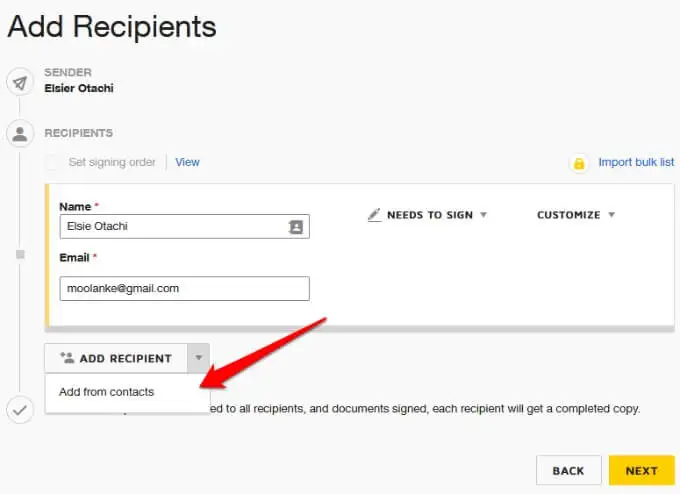
- Puoi anche scegliere se il destinatario deve firmare, è un firmatario di persona, riceverà una copia del PDF firmato o deve visualizzare .
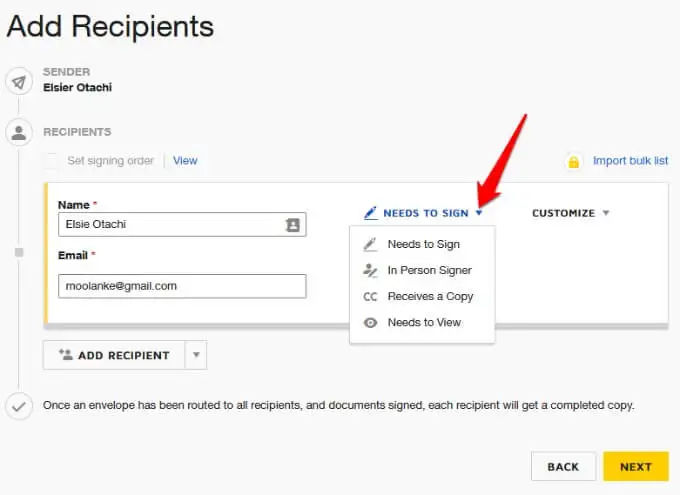
- Se desideri che solo i tuoi destinatari accedano al file PDF per la firma, seleziona Personalizza > Aggiungi codice di accesso .
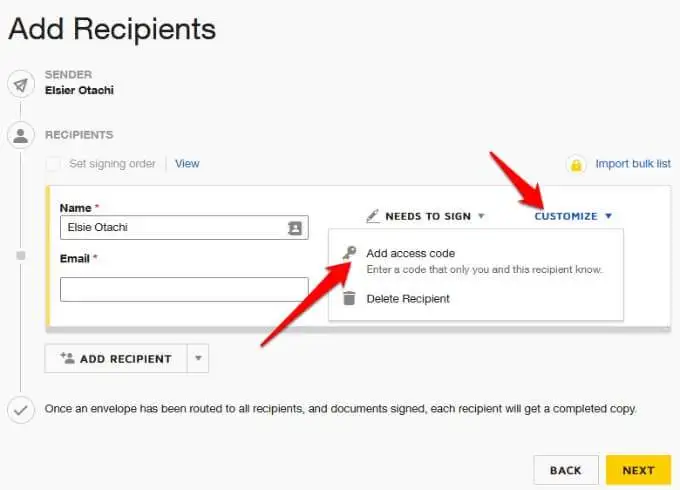
- Seleziona Avanti .
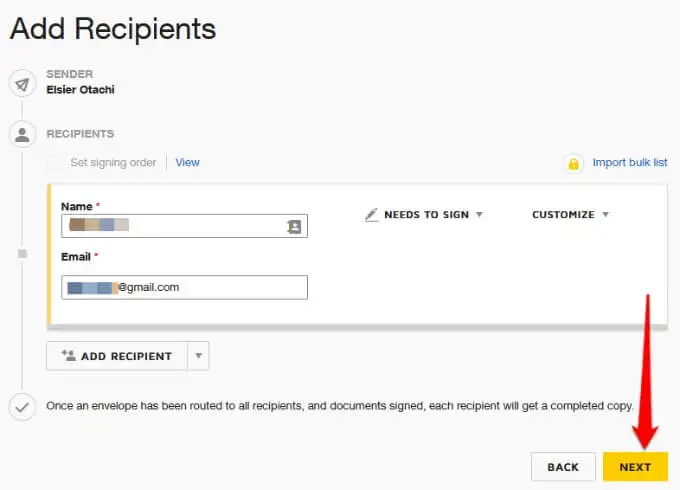
Nota : una volta che tutti i destinatari hanno ricevuto il documento PDF e lo hanno firmato, ogni destinatario riceverà una copia completa via e-mail.
- Aggiungi i campi richiesti al documento PDF come Firma, Data, Nome, Titolo, Società e così via. Quando i destinatari riceveranno il documento, dovranno semplicemente fare clic su ciascuno dei campi richiesti e inserire i dettagli richiesti prima di rispedire la copia firmata.
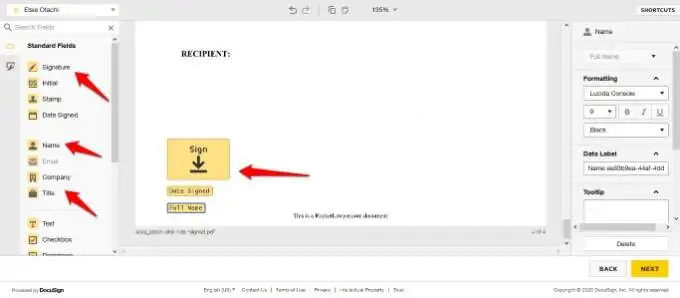
- Seleziona Avanti , visualizza l'anteprima del documento e seleziona Invia .
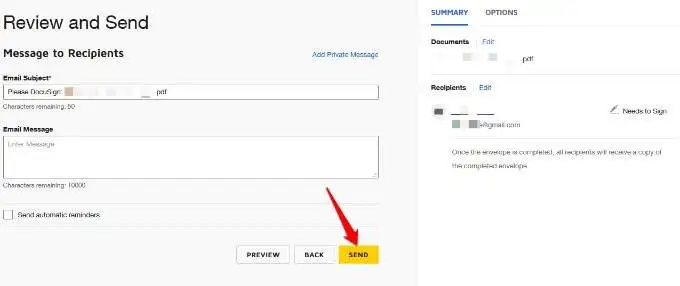
Nota : puoi impostare una data di scadenza per il documento PDF in Opzioni nella sezione Rivedi e invia . Inoltre, puoi selezionare i privilegi del destinatario , ad esempio se possono firmare su carta o modificare la responsabilità della firma.
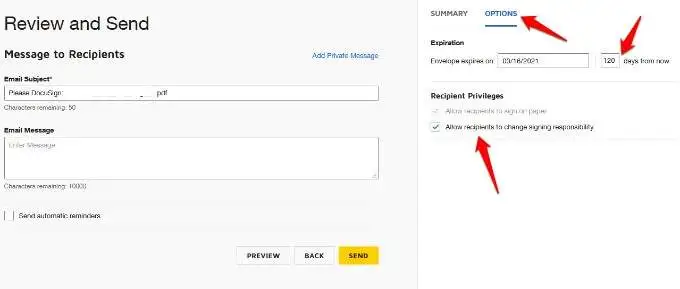
- Se hai ricevuto un'e-mail con un file PDF tramite DocuSign e richiede la tua firma, apri l'e-mail e seleziona Rivedi documento .
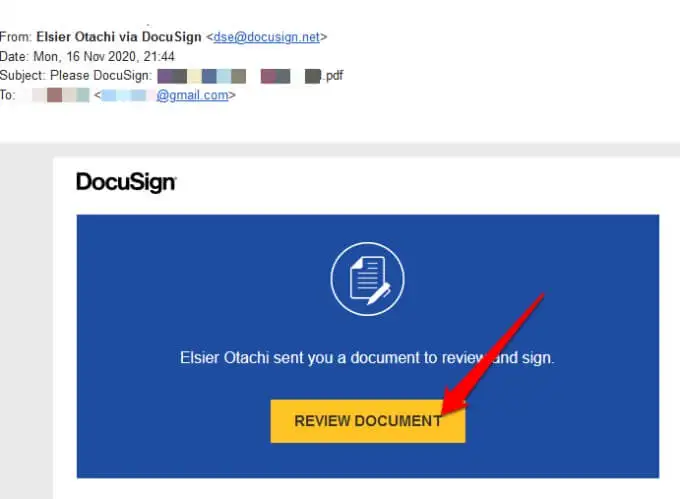
- Seleziona Inizia e verrai indirizzato direttamente al punto in cui devi firmare o apporre la tua firma.
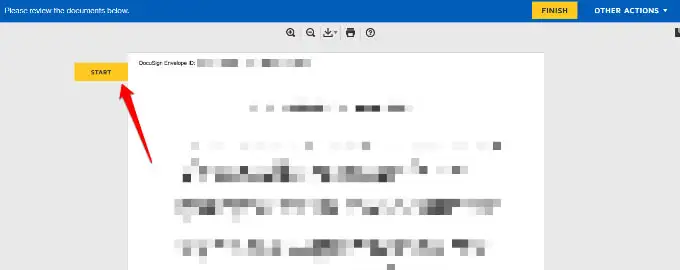
- Tocca l'icona Firma qui .
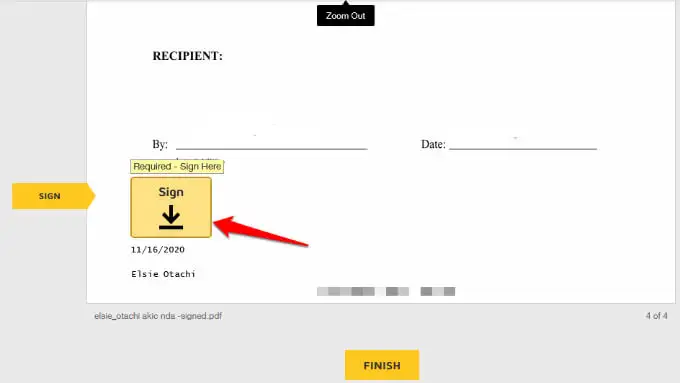
- Seleziona uno stile per la tua firma o disegnalo.
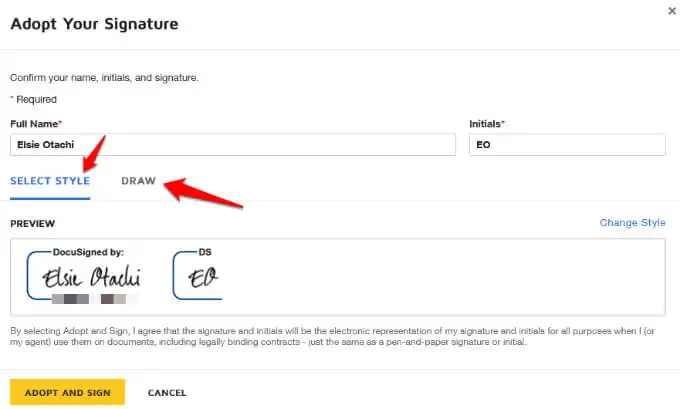
- Se vuoi cambiare lo stile del carattere o come dovrebbe apparire la tua firma, seleziona Cambia stile .
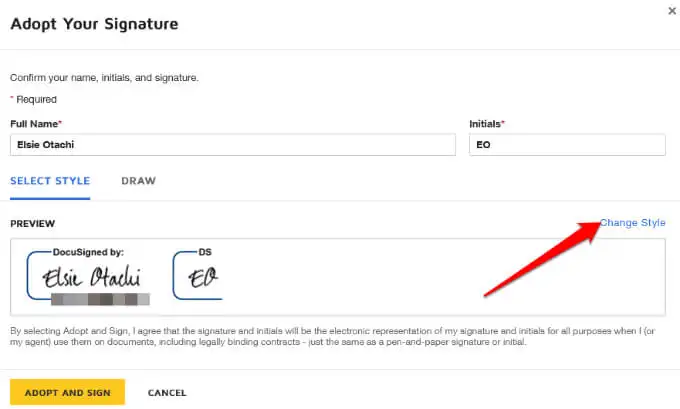
- Scegli il tuo stile preferito tra le opzioni disponibili, quindi seleziona Adotta e firma .
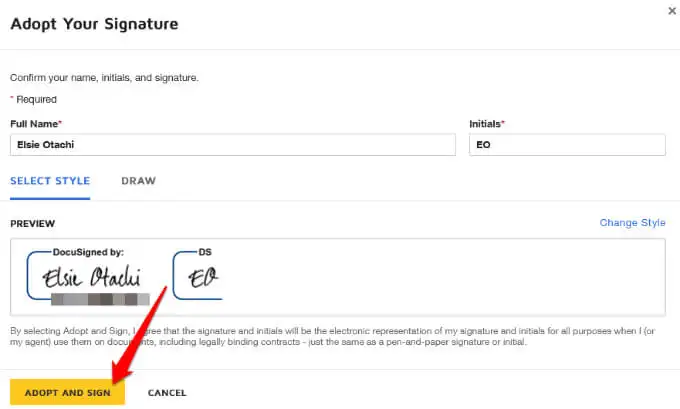
- La firma apparirà sul documento. Seleziona Fine per completare il processo di firma.
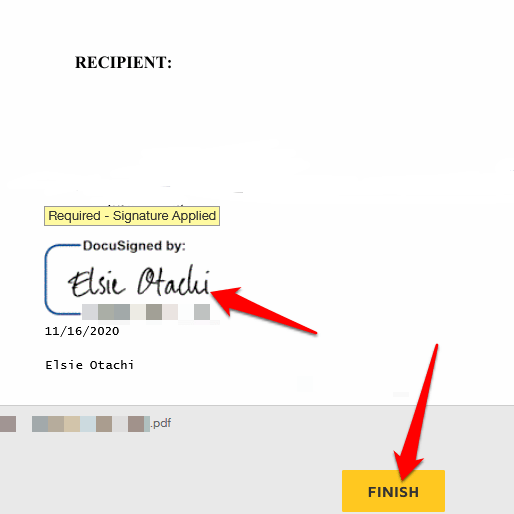
Il proprietario del documento riceverà un'email di notifica che hai completato la firma del documento. Una volta che ogni altro destinatario avrà firmato, ognuno riceverà una copia del documento firmato.
Firma un file PDF utilizzando le soluzioni online
Se la firma di un file PDF in Windows utilizzando Adobe Reader o DocuSign sembra complicato, esistono diverse soluzioni online che puoi utilizzare per firmare elettronicamente o digitalmente i PDF.
Alcuni degli strumenti popolari includono SmallPDF, Nitro Pro o Foxit Reader. Ognuno di questi strumenti ha funzionalità che ti consentono di creare, modificare, convertire, firmare e persino esportare il tuo file PDF senza sforzo.
Firma rapidamente un PDF sul tuo PC
Firmare un PDF in Windows può essere una seccatura, ma con le istruzioni in questa guida dovresti essere in grado di farlo facilmente e salvare o condividere il documento con altri. Se utilizzi un Mac, consulta le nostre guide approfondite su come modificare i PDF su Mac e su come firmare un PDF su Mac.
Hai provato uno dei metodi elencati qui per firmare un file PDF in Windows? Condividi la tua esperienza con noi nei commenti.
